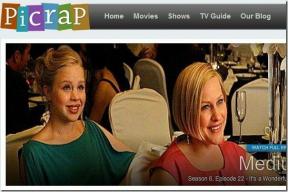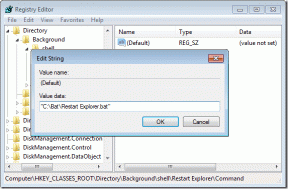6 најбољих начина да поправите ову апликацију која је направила превише захтева за грешку на Виндовс-у
Мисцелланеа / / June 21, 2023
Иако је Мицрософт продавница један од најпоузданијих извора за преузимање апликација за ваш Виндовс рачунар, има недостатака. Повремено, када покушате преузмите или инсталирајте апликацију преко Мицрософт Сторе-а, можда ћете наићи на „Ова апликација је направила превише захтева. Покушајте поново да наставите са поруком заједно са кодом грешке 0к80860010. Понекад се ова грешка може појавити и када отворите апликацију након инсталације.

У сваком случају, такве грешке могу пореметити ваш радни ток и утицати на вашу продуктивност. Да бисмо вам помогли, навели смо нека ефикасна решења за поправљање грешке „Ова апликација је направила превише захтева“ (0к80860010) на вашем Виндовс рачунару. Дакле, хајде да погледамо.
1. Покрените алатку за решавање проблема са апликацијама у Виндовс продавници
Када наиђете на било коју проблеми са Мицрософт Сторе-ом или неку од апликација преузетих са њега, прво покрените алатку за решавање проблема са апликацијама у Виндовс продавници. Он ће дијагностиковати ваш систем за све потенцијалне проблеме и покушати да их реши.
Корак 1: Кликните на икону за претрагу на траци задатака, унесите решавање проблема са подешавањима, и изаберите први резултат који се појави.

Корак 2: Кликните на Други алати за решавање проблема.
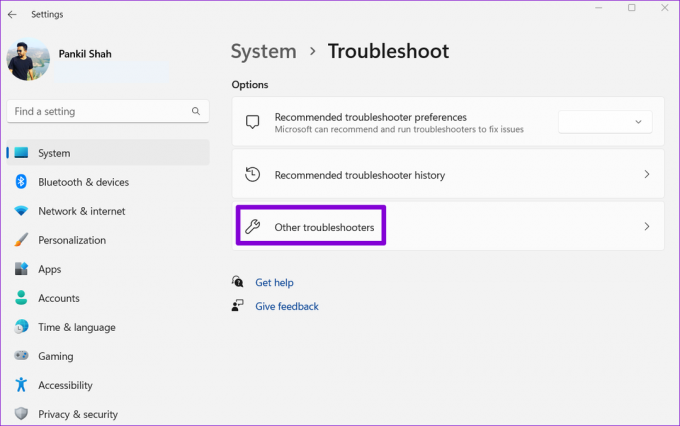
Корак 3: Кликните на дугме Покрени поред Виндовс Сторе Аппс да бисте започели процес решавања проблема.

Пратите упутства на екрану да бисте покренули алатку за решавање проблема и видели да ли то исправља грешку.
2. Тачно системско време и регион
Да ли је ваш рачунар подешен на нетачан регион или временску зону? Ако је тако, одређене апликације можда неће успети да комуницирају са серверима, што резултира грешком „Ова апликација је направила превише захтева“. Ево шта можете да урадите да то поправите.
Корак 1: Притисните Виндовс + И пречицу на тастатури да бисте отворили апликацију Подешавања.
Корак 2: Идите на картицу Време и језик и кликните на Језик и регион.
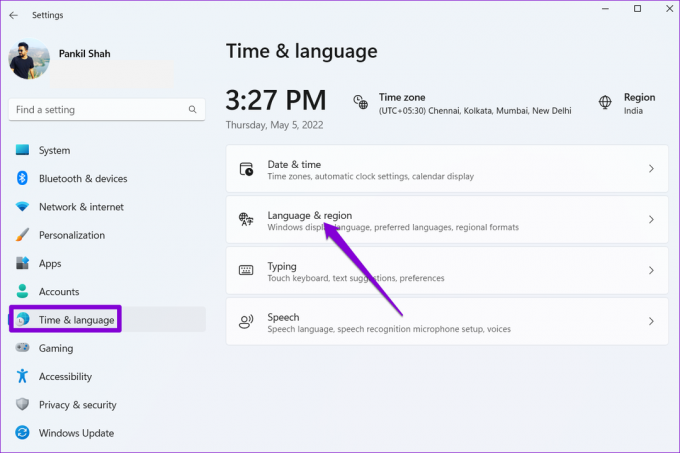
Корак 3: Кликните на падајући мени поред Држава или региона да бисте изабрали тренутни регион.

4. корак: Поново кликните на картицу Време и језик и изаберите опцију Датум и време у десном окну.

5. корак: Омогућите прекидач поред Аутоматски подеси време.
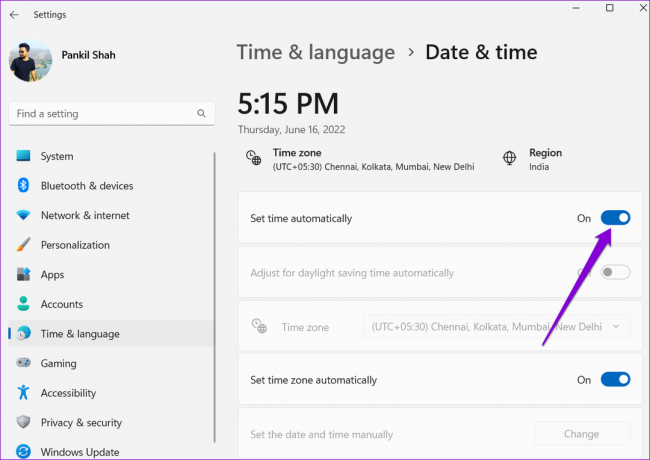
3. Поправите или ресетујте проблематичну апликацију
Ако се код грешке 0к80860010 појављује само док приступате одређеној апликацији, можете да користите уграђену функцију за поправку апликације у оперативном систему Виндовс да бисте је поправили. Иако постоје неколико начина да поправите апликацију на Виндовс-у, најлакше је преко апликације Подешавања.
Корак 1: Притисните Виндовс + С пречицу на тастатури да бисте приступили менију за претрагу.
Корак 2: Унесите назив проблематичне апликације у поље за претрагу, кликните десним тастером миша на први резултат и изаберите Подешавања апликације.

Корак 3: Померите се до одељка Ресетовање и кликните на дугме Поправи.

Виндовс ће покушати да поправи апликацију и прикаже квачицу када се процес заврши. Ако се грешка настави и након тога, можете покушати да ресетујете апликацију из истог менија. На тај начин ћете обрисати постојеће податке апликације и вратити апликацију у подразумевано стање.

4. Обришите привремене датотеке у фасцикли ДатаСторе
Привремене датотеке, као што назив имплицира, имају за циљ да чувају податке о апликацијама и ОС-у на кратко време на вашем рачунару. Ако се неке привремене датотеке на вашем рачунару оштете, то може пореметити Виндовс операције и довести до грешака попут „Ова апликација је направила превише захтева“.
Да бисте ово поправили, можете покушати брисање свих привремених датотека у фасцикли ДатаСторе и погледајте да ли то враћа нормалност.
Корак 1: Притисните пречицу на тастатури Виндовс + Р да бисте отворили оквир за дијалог Покрени. Откуцајте следећу путању у оквир за текст и притисните Ентер.
Ц:\Виндовс\СофтвареДистрибутион\ДатаСторе
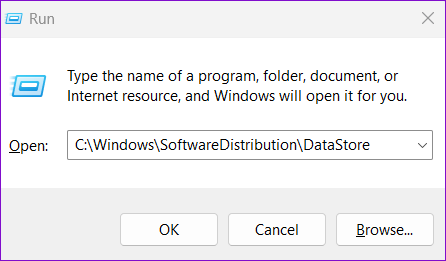
Корак 2: Притисните Цтрл + пречицу на тастатури да бисте изабрали све датотеке у овој фасцикли и кликните на икону смећа на врху да бисте их избрисали.
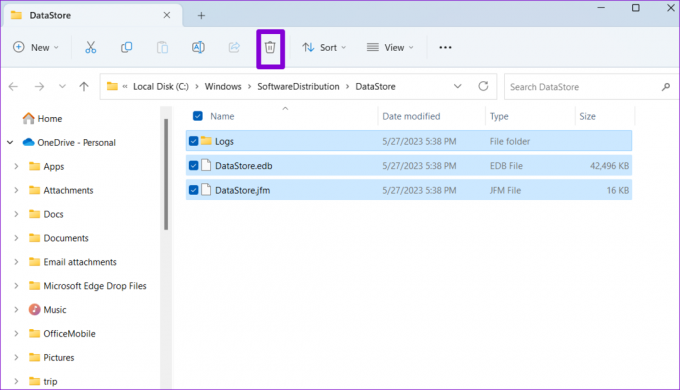
5. Поново региструјте све апликације користећи ПоверСхелл
Поновно регистровање апликација из Мицрософт Сторе-а на вашем систему је ефикасан начин за решавање проблема са њима. Не брините, процес није тако компликован као што звучи. Ево корака које можете пратити.
Корак 1: Кликните на икону за увећање на траци задатака, укуцајте поверсхелли изаберите Покрени као администратор.

Корак 2: Изаберите Да када се појави упит за контролу корисничког налога (УАЦ).

Корак 3: Унесите следећу команду у конзолу и притисните Ентер.
Гет-АппКСПацкаге Мицрософт. ВиндовсСторе | Фореацх {Адд-АппкПацкаге -ДисаблеДевелопментМоде -Регистер "$($_.ИнсталлЛоцатион)\АппКСМанифест.кмл"}

Сачекајте да се процес заврши, а затим проверите да ли можете да отварате или преузимате апликације као и обично.
6. Инсталирајте Виндовс Упдатес
Могуће је да се грешка „Ова апликација је направила превише захтева“ јавља због проблема са компатибилношћу или грешака у верзији Виндовс-а. Ако је то случај, инсталирање ажурирања система на чекању би требало да помогне.
Притисните Виндовс + И пречицу на тастатури да бисте отворили апликацију Подешавања. На картици Виндовс Упдате и кликните на дугме Провери ажурирања. Преузмите и инсталирајте ажурирања на чекању, а затим проверите да ли се грешка и даље јавља.

Почните поново да користите своје апликације
Суочавање са таквим грешкама у апликацијама на Виндовс-у може бити фрустрирајуће, посебно усред посла. Пролазак кроз горе наведене исправке требало би да вам помогне да решите поруку о грешци „Ова апликација је направила превише захтева“ (код 0к80860010) и требало би да можете да их користите без проблема.
Последњи пут ажурирано 29. маја 2023
Горњи чланак може садржати партнерске везе које помажу у подршци Гуидинг Тецх. Међутим, то не утиче на наш уреднички интегритет. Садржај остаје непристрасан и аутентичан.

Написао
Панкил је по занимању грађевински инжењер који је свој пут започео као писац у ЕОТО.тецх. Недавно се придружио Гуидинг Тецх-у као слободни писац да би покрио упутства, објашњења, водиче за куповину, савете и трикове за Андроид, иОС, Виндовс и Веб.